word怎么在自己的文档中插入页码?
时间:2021-09-23 来源:互联网
为了使word文档便于浏览和打印,用户可以在页面内插入并编辑页码。这一项技巧在人们的办公中用的很广泛,可以让你的文档更受读者的欢迎。下面我就来教教大家如何在自己的文档中插入页码,一起来看看吧!
软件名称:word2013 官方免费版软件大小:20.5MB更新时间:2014-07-21立即下载
步骤
1、首先打开所需编辑的文档,单击插入选项卡。
2、找到页码按钮,单击选择插入在页面的底端。
3、在弹出的下拉表中选择普通数字2

插入页码完成,下面进行编辑:
1、选中设置的页码,在页眉和页脚组中单击设计选项卡。
2、在弹出的下拉列表中选择设置页码格式选项。

弹出页码格式对话框,在编号格式下拉列表中选择你想要的格式。

在页码编号组中选中起始页码单选钮,单击确定按钮。

得到如图所示的效果。

类似的方法你也可以在页面的侧面加上页边距。


如果你想去掉所有的页码,请参考如下步骤:
1、单击页眉和页脚组中的页码按钮。
2、在弹出的下拉表中选择删除页码,即可完成所有页码的删除。

以上就是word怎么在自己的文档中插入页码方法介绍,操作很简单的,大家学会了吗?希望这篇文章能对大家有所帮助!
相关阅读更多 +
-
 雨课堂网页版登录入口-雨课堂网页版详细登录教程 2025-12-28
雨课堂网页版登录入口-雨课堂网页版详细登录教程 2025-12-28 -
 2026医学考试网官网入口-医考成绩快速查询通道 2025-12-28
2026医学考试网官网入口-医考成绩快速查询通道 2025-12-28 -
 囧次元官网入口在哪-官网入口地址分享 2025-12-28
囧次元官网入口在哪-官网入口地址分享 2025-12-28 -
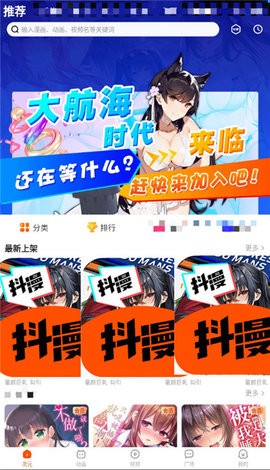 抖漫动画app官方正版下载安装2024-抖漫官方免费最新版下载安卓苹果 2025-12-28
抖漫动画app官方正版下载安装2024-抖漫官方免费最新版下载安卓苹果 2025-12-28 -
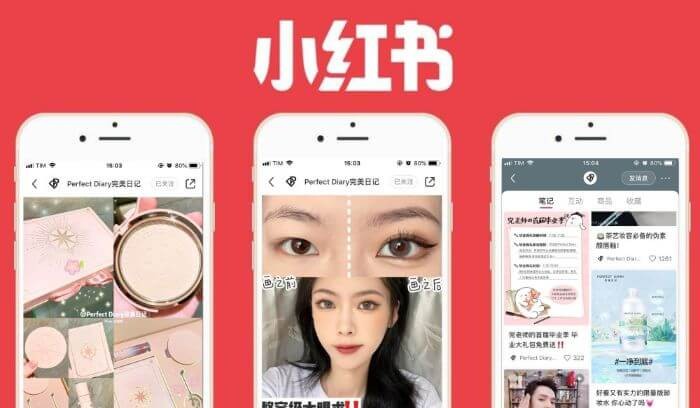 小红书主站网页版官方入口-小红书官网主页一键直达 2025-12-28
小红书主站网页版官方入口-小红书官网主页一键直达 2025-12-28 -
 你以为我是uuz是什么梗?揭秘东方Project角色梗的爆笑真相! 2025-12-28
你以为我是uuz是什么梗?揭秘东方Project角色梗的爆笑真相! 2025-12-28
最近更新





